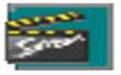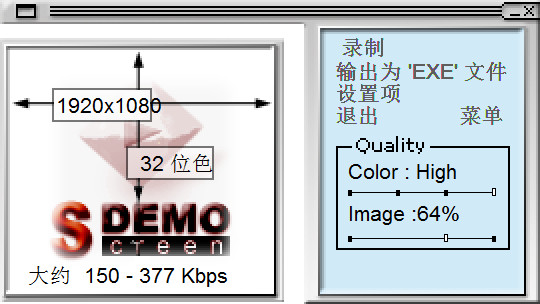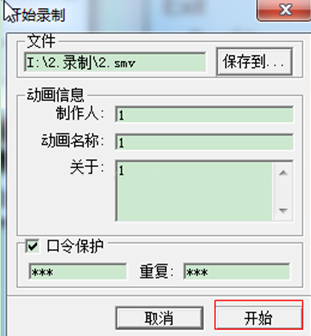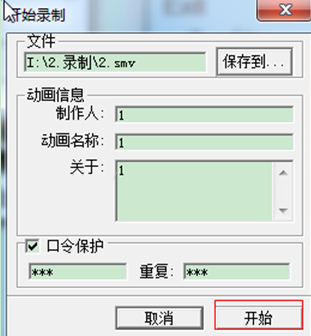1. 如何开始使用S Recorder录制屏幕?
打开S Recorder后,选择录制区域(全屏或自定义区域),然后点击“开始录制”按钮即可开始录制屏幕。
2. S Recorder支持哪些视频格式保存?
S Recorder支持将录制的视频保存为常见的MP4格式。
3. 如何调整录制区域的大小?
在S Recorder主界面上,选择“自定义区域”选项,然后通过拖动边框来调整录制区域的大小。
4. 我可以录制麦克风音频吗?
可以。在录制设置中,确保开启麦克风音频输入选项,S Recorder将会同时录制屏幕和麦克风音频。
5. 如何停止录制并保存视频?
点击录制界面上的“停止”按钮,录制会自动结束,视频会弹出保存对话框,选择保存位置并命名文件后即可保存。
6. S Recorder是否支持暂停和继续录制?
是的,S Recorder支持在录制过程中暂停和继续录制。只需点击“暂停”按钮,重新点击“继续”按钮即可。
7. 录制的画面卡顿怎么办?
如果录制时出现卡顿,建议检查电脑的性能,确保处理器和内存没有被其他程序占用过多。尝试关闭不必要的应用程序,或降低录制分辨率和帧率。
8. 为什么录制的视频没有声音?
请确保录制时已启用麦克风音频输入。如果问题依旧,检查麦克风是否正确连接或是否被禁用。
9. S Recorder可以录制游戏吗?
可以。S Recorder支持录制大部分应用程序,包括游戏。但如果遇到问题,尝试以管理员身份运行S Recorder。
10. 如何调整视频录制的质量?
在S Recorder的设置选项中,可以调整视频分辨率、帧率等参数,来提高录制质量。较高的分辨率和帧率会带来更清晰的视频,但也可能增加系统负担。
11. 是否可以将录制的视频剪辑或编辑?
S Recorder本身不提供视频编辑功能。如果需要剪辑,可以使用第三方视频编辑软件,如Adobe Premiere、Filmora等,来进一步编辑录制的视频。
 天极下载
天极下载